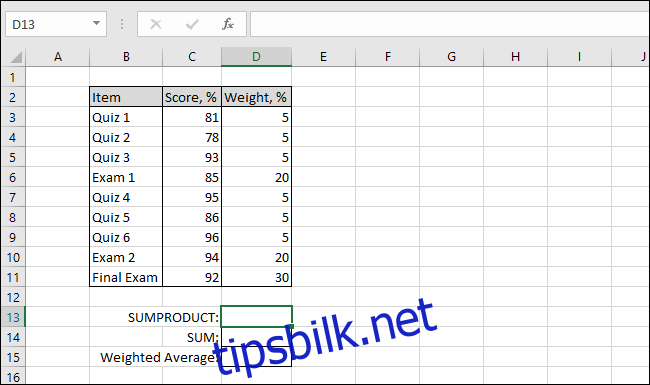Et vektet gjennomsnitt er et som tar hensyn til viktigheten, eller vekten, av hver verdi. Denne artikkelen vil vise deg hvordan du bruker Excels SUMPRODUCT- og SUM-funksjoner individuelt og hvordan du kombinerer de to for å beregne et vektet gjennomsnitt.
Innholdsfortegnelse
Hva er et vektet gjennomsnitt?
Et vektet gjennomsnitt er et gjennomsnitt som tar hensyn til betydningen, eller vekten, av hver verdi. Et godt eksempel kan være å beregne en elevs endelige karakter basert på deres prestasjoner på en rekke forskjellige oppgaver og prøver. Individuelle oppgaver teller vanligvis ikke like mye for en endelig karakter som den avsluttende eksamenen – ting som quiz, tester og avsluttende eksamener vil alle ha forskjellig vekt. Det vektede gjennomsnittet beregnes som summen av alle verdiene multiplisert med deres vekter delt på summen av alle vektene.
Følgende eksempel viser hvordan du bruker Excels SUMPRODUKT- og SUM-funksjoner for å beregne et vektet gjennomsnitt.
La oss se på et eksempel
For eksempelet vårt, la oss se på en elevs quiz og eksamensresultater. Det er seks quizer hver verdt 5 % av totalkarakteren, to eksamener hver verdt 20 % av totalkarakteren, og en avsluttende eksamen verdt 30 % av totalkarakteren. Elevens sluttkarakter vil være et vektet gjennomsnitt, og vi vil bruke SUMPRODUKT- og SUM-funksjonene for å beregne den.
Som du kan se i tabellen nedenfor, har vi allerede tildelt de relative vektene til hver quiz og eksamen i D-kolonnen.
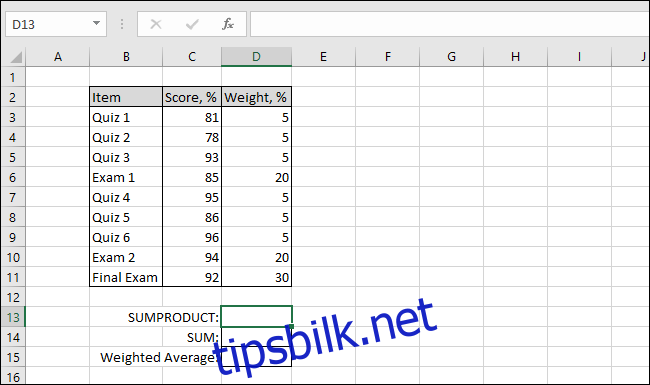
Trinn én: Beregn SUMPRODUKTET
La oss først se på hvordan SUMPRODUCT-funksjonen fungerer. Start med å velge cellen der du vil at resultatet skal vises (i vårt eksempel er det celle D13). Deretter går du til «Formler»-menyen, velg rullegardinmenyen «Matematikk og trig», bla til bunnen og klikk på «SUMPRODUKT»-funksjonen.
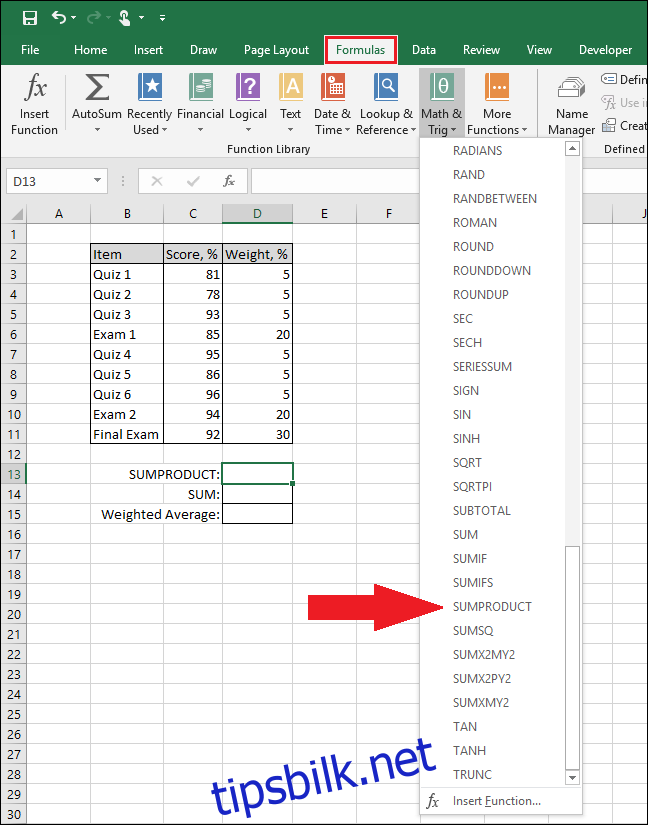
Vinduet «Funksjonsargumenter» vises.
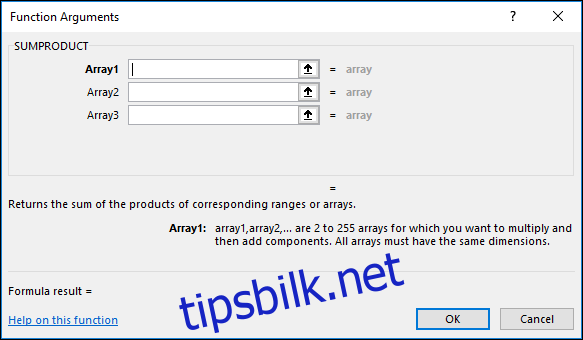
For «Array1»-boksen, velg studentens poengsum. Her velger vi alle cellene med faktiske poengsum i C-kolonnen.
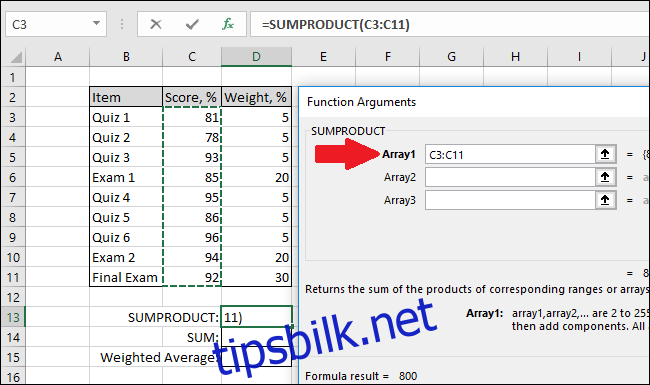
Deretter bruker du «Array2»-boksen for å velge vektene til quizene og eksamenene. For oss er de i D-kolonnen.
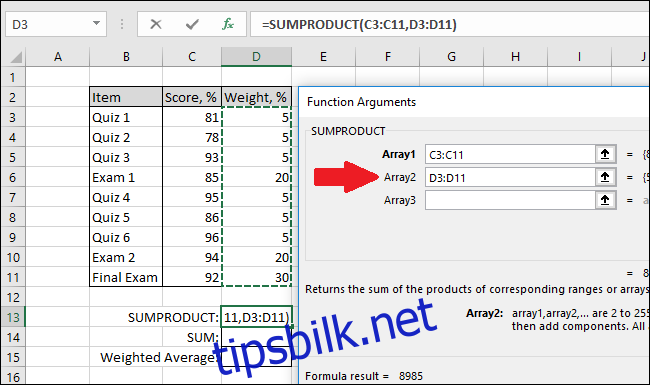
Klikk «OK» når du er ferdig.
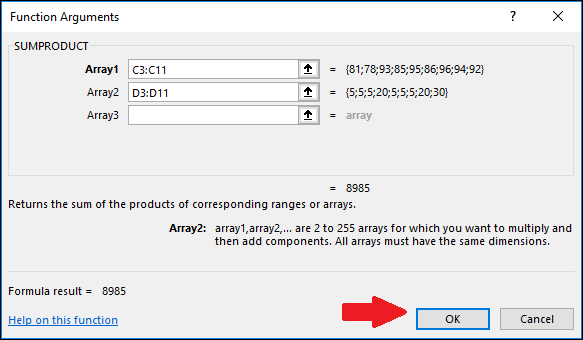
SUMPRODUKT-funksjonen multipliserer hver poengsum med dens tilsvarende vekt og returnerer deretter summen av alle disse produktene.
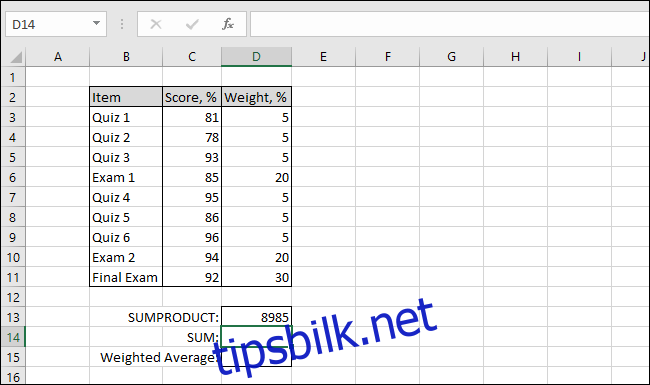
Trinn to: Beregn SUMMEN
La oss nå se på hvordan SUM-funksjonen fungerer. Velg cellen der du vil at resultatene skal vises (i vårt eksempel er det celle D14). Deretter går du til «Formler»-menyen, velg rullegardinmenyen «Matematikk og trig», bla til bunnen og klikk på «SUM»-funksjonen.
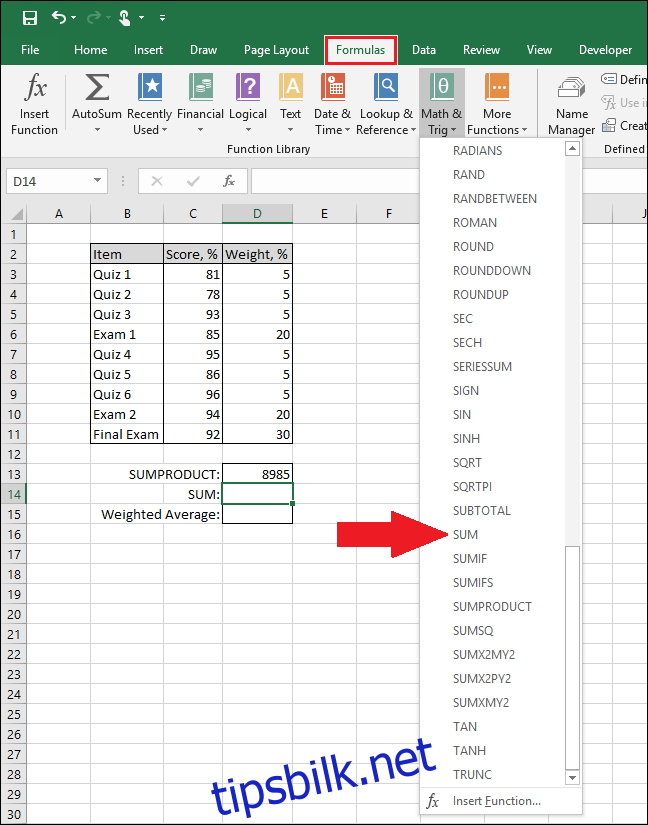
Vinduet «Funksjonsargumenter» vises.
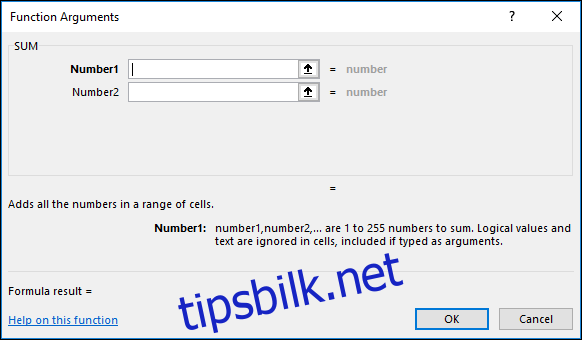
For «Number1»-boksen, velg alle vektene.
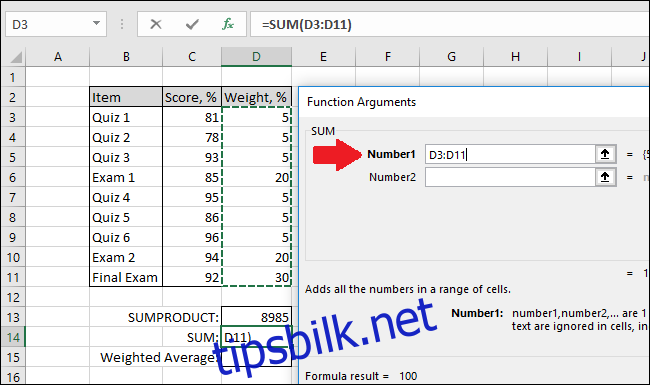
Klikk «OK.»
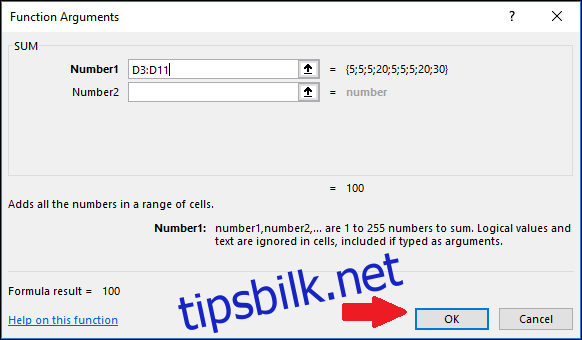
SUM-funksjonen legger sammen alle verdiene.
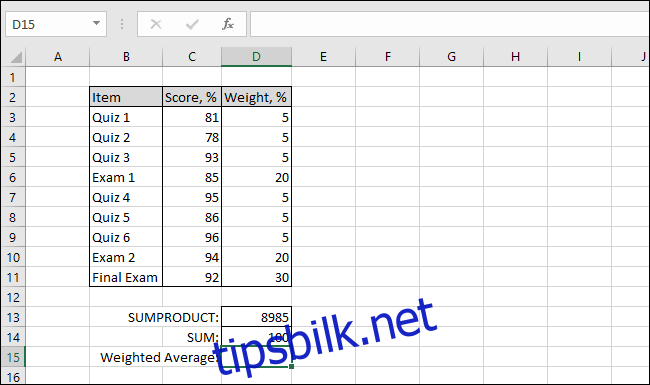
Trinn tre: Kombiner SUMPRODUKT og SUM for å beregne det veide gjennomsnittet
Nå kan vi kombinere de to funksjonene for å bestemme studentens endelige karakter basert på deres poengsum og vektene til hver poengsum. Velg cellen der det vektede gjennomsnittet skal gå (for oss er det celle D15) og skriv deretter inn følgende formel i funksjonslinjen.
=SUMPRODUCT(C3:C11,D3:D11)/SUM(D3:D11)
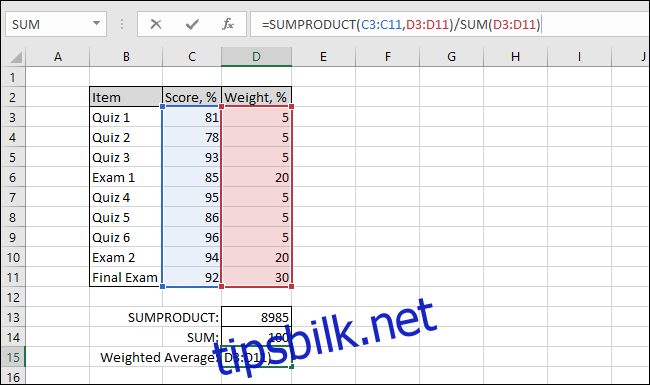
Trykk «Enter» etter å ha skrevet inn formelen for å se det vektede gjennomsnittet.
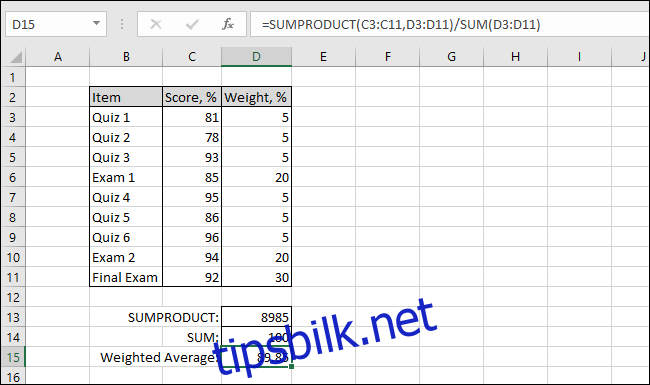
Og der har du det. Det er et ganske enkelt eksempel, men det er godt for å vise hvordan vektede gjennomsnitt fungerer.